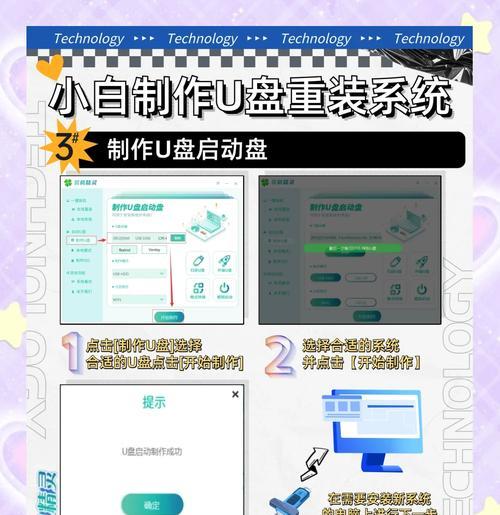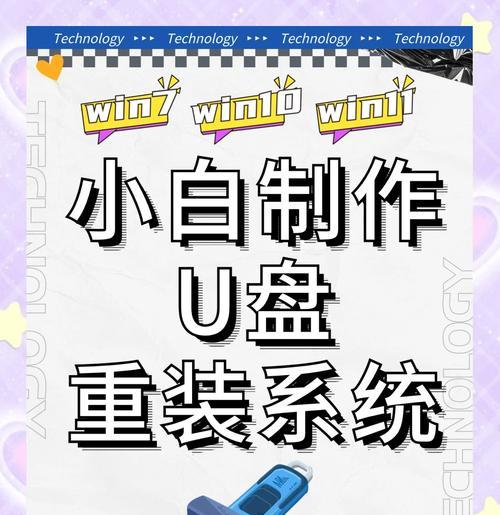随着技术的发展,Windows7系统已经成为许多用户的首选操作系统。然而,一些用户仍在使用旧的XP系统。本文将介绍如何使用U盘将XP系统重装为Windows7系统,让您可以享受更流畅和先进的操作体验。
一、准备工作:获取所需工具和材料
1.确认您已经拥有一个可用的U盘,并确保其容量足够存储Windows7系统安装文件。
2.下载Windows7系统的ISO文件,并确保其完整性。
3.确保您有一个可靠的互联网连接,以便在需要时下载驱动程序和更新。
二、制作启动U盘
1.插入U盘到计算机的USB接口中,并确保计算机能够正确识别U盘。
2.打开一个格式化U盘的工具(如Rufus),并选择正确的U盘驱动器。
3.将下载的Windows7系统ISO文件加载到工具中,并选择正确的分区方案和文件系统。
4.点击开始按钮,开始制作启动U盘,并等待过程完成。
三、备份重要数据
1.在开始重装之前,务必备份重要的个人数据,以防意外发生。
2.将需要保留的文件和文件夹复制到外部存储设备或云存储中。
四、设置计算机启动项
1.重新启动计算机,并按照开机画面上的提示进入BIOS设置界面。
2.在启动选项中,将U盘设为首选启动设备,并保存设置。
3.退出BIOS设置界面,并重启计算机。
五、安装Windows7系统
1.计算机重新启动后,U盘将会被自动识别为启动设备,并进入Windows7系统安装界面。
2.按照安装向导的提示,选择合适的语言、时区和键盘布局。
3.点击“安装”按钮,开始安装Windows7系统。
六、选择安装类型
1.在安装类型中,选择“自定义(高级)”选项。
2.选择需要安装系统的磁盘分区,并点击“下一步”按钮。
七、等待系统安装
1.系统将开始复制文件和安装组件,这个过程可能需要一段时间,请耐心等待。
八、完成系统设置
1.在系统安装完成后,根据提示进行一些基本设置,如输入用户名和密码等。
2.进入桌面后,更新系统以获取最新的补丁和驱动程序。
九、安装驱动程序
1.下载并安装计算机所需的硬件驱动程序,以确保系统的正常运行。
2.可以通过访问计算机制造商的官方网站来获取最新的驱动程序。
十、恢复备份的数据
1.将之前备份的重要数据复制回计算机,确保您的个人文件和设置得到恢复。
十一、安装常用软件
1.下载和安装您常用的软件和工具,以满足个人需求。
十二、优化系统设置
1.对系统进行一些优化设置,如清理无用的文件和注册表项,加快系统的运行速度。
十三、防病毒和保护系统
1.安装并更新一款可靠的杀毒软件,并定期进行系统扫描和更新。
十四、配置个性化设置
1.根据个人喜好,调整系统的外观和功能设置,使其更符合您的使用习惯。
十五、
通过本文所介绍的步骤,您可以轻松地使用U盘将旧的XP系统升级为Windows7系统。请确保在开始重装前备份重要数据,并按照提示逐步操作。享受流畅和先进的操作体验吧!